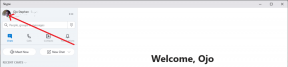Hogyan javítható, ha a laptop akkumulátora lemerül kikapcsolás után
Pc Hibaelhárítás / / August 04, 2021
Hirdetések
A laptopok a leghasznosabb eszköz a mai világban, amikor minden a digitális változások és találmányok körül forog. Sok ember számára ritkán fordul elő olyan nap, amikor nem használja a laptopját. A laptop használata után folyamatosan felmerülnek a különböző megoldható problémák. Az egyik ilyen hasonló probléma, amelyet ma megvitatunk, a „Laptop akkumulátorának lemerülése leállás után”.
Tartalomjegyzék
-
1 Hogyan javítható, ha a laptop akkumulátora lemerül kikapcsolás után
- 1.1 1. javítás: Ellenőrizze az akkumulátor állapotát:
- 1.2 FIX 2: Aktiválja a mély leállítás módot:
- 1.3 3. javítás: Állítsa le a laptopot a parancssor használatával:
- 1.4 4. javítás: Tiltsa le a csatlakoztatott készenléti módot:
- 1.5 5. javítás: Tiltsa le a Gyors indítás funkciót:
- 1.6 6. javítás: Telepítse a régebbi Intel illesztőprogramot:
- 1.7 7. javítás: A BIOS frissítése:
Hogyan javítható, ha a laptop akkumulátora lemerül kikapcsolás után
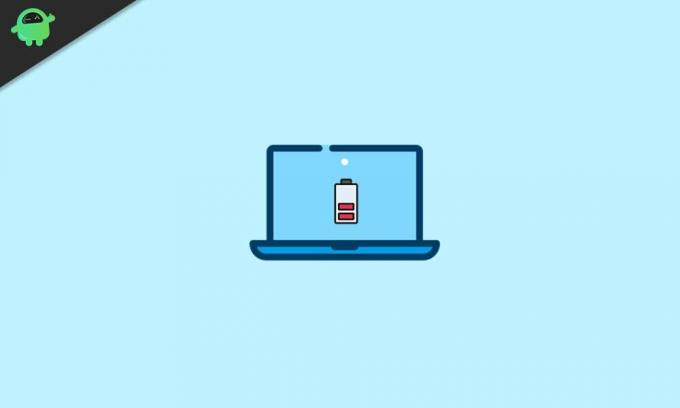
A laptop akkumulátorának kikapcsolása kikapcsolás után elterjedt probléma. A felhasználók állítólag azt mondták, hogy még akkor is, amikor leállítják laptopjaikat, az akkumulátor folyamatosan lemerül. Volt, amikor az akkumulátor teljesen lemerült 0% -ra, miközben a számítógép ki volt kapcsolva. Ez a kérdés nem korlátozódik egy helyi vagy új márkára, de állítólag a csúcskategóriás és jó hírű laptopokkal is felfigyeltek rá. A probléma megszabadításához kövesse az alábbi javításokat:
1. javítás: Ellenőrizze az akkumulátor állapotát:
Minden Laptop akkumulátorának meghatározott élettartama van, és többszörös töltés és hosszú használat után végül minimális biztonsági másolatot ad, és teljesen és gyorsan lemerül, pillanatok alatt. Az akkumulátor egészségi állapotának romlása oka lehet annak leállása utáni lemerülésének.
Hirdetések
A probléma megoldásához javasoljuk, hogy cserélje ki a laptop akkumulátorát egy újra. De előtte ellenőriznie kell az akkumulátor állapotát. Ennek érdekében
- Nyissa meg a Parancssor
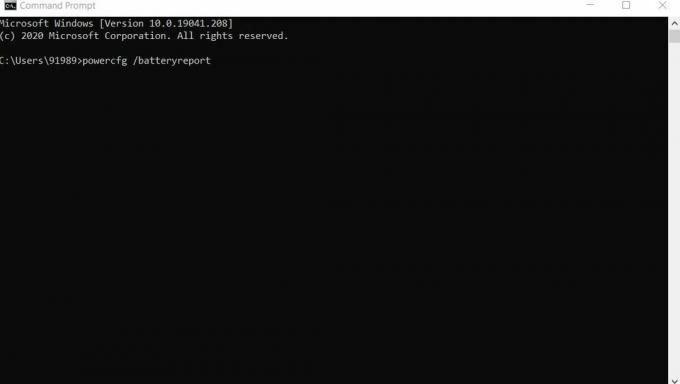
- Írja be a következő parancsot,
„Powercfg / batteryreport” és akkor nyomd meg az Entert.
Ez a parancs elmenti az akkumulátor jelentését (HTML fájl formájában) a felhasználó fiókkönyvtárába. Olvassa el a jelentést, és keresse meg a következő szakaszokat: Akkumulátor-használat, Akkumulátor-kapacitás-előzmények, Felhasználási előzmények, Legutóbbi használat és Az akkumulátor élettartamának becslése
FIX 2: Aktiválja a mély leállítás módot:
Az akkumulátor lemerülésének kikapcsolása utáni probléma megoldásához fontolja meg a mély leállítás mód aktiválását. Ennek érdekében
Miután a laptop leáll, nyomja meg a bekapcsológombot, és tartsa lenyomva 15 másodpercig. Ez aktiválja a laptop mély leállítási módját, amely után leáll az akkumulátor lemerülése.
Hirdetések
Ideiglenes javításnak tekintve ugyanazt a műveletet kell végrehajtania, miután minden alkalommal leállította a laptopot.
3. javítás: Állítsa le a laptopot a parancssor használatával:
A számítógép leállítása a parancssor segítségével ideiglenesen kijavíthatja a „Laptop lemerülése leállítás után” problémát. Ugyanakkor ugyanazt a módszert kell használnia minden alkalommal, amikor bezárja a laptopot.
- Nyissa meg a Parancssor ablak.

- Írja be a következő parancsot, és nyomd meg az Entert.
leállítás / s
- Teljesen leállítja a rendszerét, és leállítja az akkumulátor lemerülési folyamatát is.
A módszer használatához minden alkalommal létrehozhat egy asztali parancsikont. Ennek érdekében
Hirdetések
- Először kattintson a jobb gombbal az asztal üres képernyőjének bármely pontjára.

- Most kattintson a gombra Új majd válassza ki Parancsikon.
- Írja be a következő felugró ablakba leállítás / s az üres mezőbe, majd kattintson a gombra Következő.
- Most írja be a létrehozni kívánt új parancsikon nevét, majd kövesse a képernyőn megjelenő utasításokat.
Miután sikeresen létrehozta a parancsikont ahelyett, hogy minden alkalommal megnyílt volna a parancssor, gyorsan használhatja azt, miközben leállítja a rendszert.
4. javítás: Tiltsa le a csatlakoztatott készenléti módot:
A Csatlakoztatott készenléti mód letiltásával véglegesen megszabadulhat az „akkumulátor lemerülésétől, miközben a laptop le van állítva” problémától. Ne feledje azonban, hogy a csatlakoztatott készenléti mód letiltásával az alvás funkció is véglegesen kikapcsol. A csatlakoztatott készenléti mód letiltásához
Jegyzet: A javítás használatához a felhasználónak módosítania kell a rendszerleíró adatbázist. A rendszerleíró adatbázis szerkesztése kockázatos ügy, és egy rossz lépés rossz hatással lehet a rendszerére. Ezért legyen óvatos minden lépésnél. A folytatás előtt győződjön meg arról is, hogy létrehoz egy rendszer-visszaállítási pontot.
- Lépjen a Windows keresősávjára, típus „Regedit” és kattintson a gombra Nyilvántartó szerkesztő választási lehetőség.
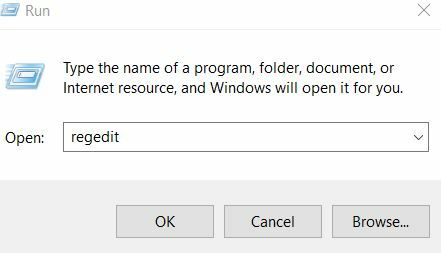
- Keresse meg a bal oldali ablaktáblát, és lépjen a következő kulcsra,
HKEY_LOCAL_MACHINE \ SYSTEM \ CurrentControlSet \ Control \ Power
- A jobb oldali ablaktáblán keresse meg és kattintson duplán CsEnabled.
- Most állítsa be az alábbi számértéket Értékadatok 0-ként majd kattintson a gombra rendben a változások mentéséhez.
- Ha elkészült, indítsa újra a rendszert, és ez teljesen megoldja az akkumulátor lemerülését a leállítás után.
5. javítás: Tiltsa le a Gyors indítás funkciót:
A Gyors indítás funkció kikapcsolásával kijavítható a „Laptop lemerülése leállítás után” probléma. A javítás használata után azonban előfordulhat, hogy a számítógép a szokásosnál lassabban indul. Ennek érdekében
- A Windows keresősávon, írja be és nyissa meg a Táp- és alvásbeállítások.

- A jobb oldali ablaktábla menüben görgessen lefelé, és válassza a lehetőséget További tápellátási beállítások választási lehetőség.
- Az Energiagazdálkodási lehetőségek ablak bal oldali ablaktábláján válassza ki az opciót Válassza ki a bekapcsológomb működését.
- Itt kiválaszthatja A jelenleg nem elérhető beállítások módosítása választási lehetőség.
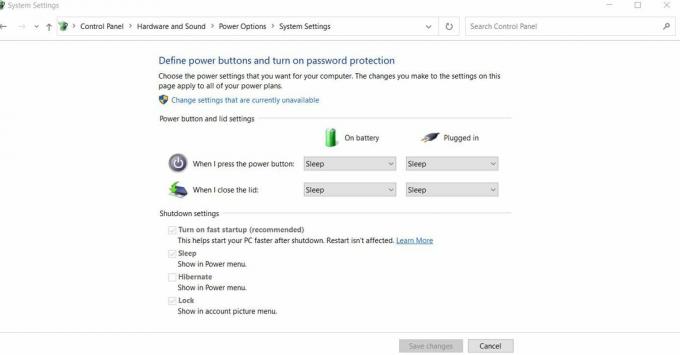
- Itt ki kell kapcsolnia az opciót Kapcsolja be a gyors indítást (ajánlott).
- Végül kattintson a gombra Változtatások mentése gomb.
6. javítás: Telepítse a régebbi Intel illesztőprogramot:
A „Laptop akkumulátorának lemerülése leállás után” problémát szintén elavult vagy sérült illesztőprogram-probléma okozhatja, vagy elsősorban az Intel Management Interface okozhatja. Ezért ajánlott eltávolítani az aktuális verziót, majd a friss verziót újra frissen telepíteni.
Ezt a javítást a következő módon hajthatja végre:
Vagy manuálisan keresse fel a A laptop gyártója webhelye és telepítse a szükséges illesztőprogramot.
Vagy használjon dedikált harmadik fél eszköze. Fontolja meg a rendszer összes elsődleges illesztőprogramjának frissítését is.
7. javítás: Frissítse a BIOS-t:
Ha a fent említett javítások egyike sem vált be az Ön számára, javasoljuk, hogy frissítse a BIOS-beállítást. Lehet, hogy a „Laptop akkumulátorának lemerülése kikapcsolás után” probléma a BIOS beállításában rejlik.
Ez a javítás sok felhasználónak bevált; a BIOS frissítése azonban nagyon fejlett folyamat, és néha kockázatos lehet a rendszer szempontjából. Ezért azt javasoljuk, hogy biztonságban tartsa fontos fájljait és lemezeit, és ellenőrizze a laptop kézikönyvében a részletes BIOS-frissítési utasításokat.
Az akkumulátor lemerülése bármilyen tölthető elektronikus eszközben természetes jelenség, amelyet úgy terveztek, hogy megtörténjen. Bármelyik tölthető eszközt használja, a tárolt akkumulátort fogja használni, és ez automatikusan csökkenti az akkumulátor százalékát. Még akkor is, ha nem használja a laptopot, de a képernyő be van kapcsolva, még mindig lemerül az akkumulátor.
Azonban az akkumulátor lemerülése a leállítás után sem az, aminek természetesen meg kell történnie. Éppen ezért, ha Ön is véletlenül szembesül ilyen hasonló problémával, próbálja ki a fent említett javításokat. Először próbálkozzon az elsővel, és ha az nem működik az Ön számára, akkor csak haladjon tovább. Reméljük, hogy a cikkben említett összes információt és javítást hasznosnak és relevánsnak találja.


![Stock ROM telepítése az iCall XS Mac 2 rendszerre [Firmware Flash File / Unbrick]](/f/2dee885139e57b4169490761bfab3e12.jpg?width=288&height=384)